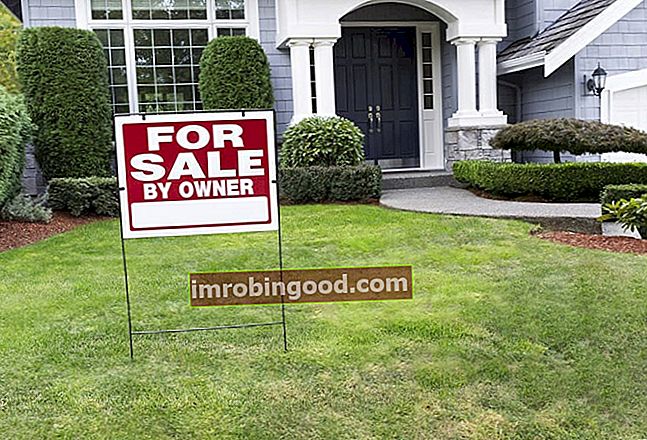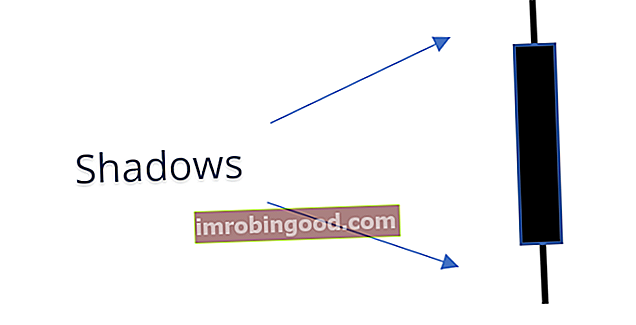Funkce COUNTIF spočítá počet buněk, které splňují konkrétní kritérium. Tato funkce je zařazena do kategorie Statistické funkce aplikace Excel Seznam nejdůležitějších funkcí aplikace Excel pro finanční analytiky. Tento podváděcí list pokrývá stovky funkcí, které je důležité znát jako analytik aplikace Excel.
Ve finanční analýze Popis pracovní pozice finančního analytika Níže uvedený popis pracovní pozice finančního analytika poskytuje typický příklad všech dovedností, vzdělání a zkušeností potřebných k získání pozice analytika v bance, instituci nebo korporaci. Provádějte finanční prognózy, reportování a sledování provozních metrik, analyzujte finanční data, vytvářejte finanční modely, funkce COUNTIF je docela užitečná. Například když chceme spočítat, kolikrát prodejce překročil svůj cíl, můžeme to udělat pomocí COUNTIF.
Vzorec
= COUNTIF (rozsah, kritéria)
Funkce COUNTIF používá následující argumenty:
- Rozsah (povinný argument) - Definuje jednu nebo několik buněk, které chceme počítat. Rozsah buněk jsou buňky, které budou testovány podle daných kritérií a počítány, pokud jsou kritéria splněna.
- Kritéria - Toto je námi definovaná podmínka. Je testován proti každé z buněk v dodávaném rozsahu.
Daná kritéria mohou být některá z následujících:
- Číselná hodnota. Může to být celé číslo, desetinné číslo, datum, čas nebo logická hodnota.
- Textový řetězec. Může zahrnovat zástupné znaky. Zástupné znaky mohou být? (otazník) nebo * (hvězdička). A? odpovídá libovolnému jednomu znaku, zatímco * odpovídá libovolné posloupnosti znaků. Pokud si přejeme skutečně najít? (otazník) nebo znak * (hvězdička), musíme před tento znak při hledání zadat znak ~.
Jak používat funkci COUNTIF v aplikaci Excel?
Jako funkci listu lze funkci COUNTIF zadat jako součást vzorce v buňce listu. Abychom pochopili použití této funkce, zvažte několik příkladů:
Příklad 1
Předpokládejme, že dostaneme seznam zaměstnanců, kteří překročili prodejní cíle a získali ocenění Nejlepší prodejce za rok. Pomocí nástroje COUNTIF můžeme zjistit, která osoba získala nejvyšší počet ocenění.
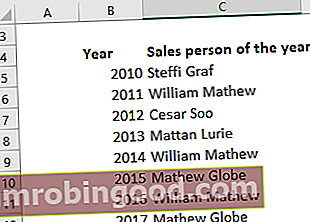
Vzorec, který se má použít, by byl = COUNT (C5: C12, C5) pro získání maximálního počtu, jak je uvedeno níže:

Nyní přetáhneme vzorec pro všechny prodejce a dostaneme výsledky níže:

Jak je vidět výše, jméno William Mathew se objevilo třikrát. Pamatujte, že v kritériu se nerozlišují velká a malá písmena. I když do výše uvedeného vzorce zadáme jako kritérium „william mathew“, přinese to stejný výsledek.
Příklad 2
Podívejme se, jak se tato funkce chová, když pracujeme s čísly. Funkce pracuje pro čísla stejně efektivně jako pro textové hodnoty. Předpokládejme, že máme následující údaje:

Pomocí vzorce = COUNTIF (C5: C12, C5) vidíme, že funkce funguje dobře i pro čísla.

Výsledky, které získáme, jsou uvedeny níže:

Ukazuje se, že 3 studenti získali v oboru ekonomie 45 bodů.
Příklad 3
Podívejme se, jak lze použít zástupné znaky s funkcí COUNTIF. Předpokládejme, že zaměstnáváme několik projektových manažerů, kteří zpracovávají různé projekty. Rádi bychom věděli, kolik projektů řeší konkrétní manažer. V takovém scénáři můžeme použít funkci COUNTIF.
Dostáváme následující údaje:

Jméno projektového manažera Williama Shakespeara je psáno několika způsoby. Jako vyhledávací kritéria bychom tedy zadali „* William *“ = COUNTIF (C5: C12, „* William *“).

Výsledky jsou následující:

Pokud potřebujeme spojit libovolný jeden znak, musíme místo hvězdičky zadat otazník.
Několik poznámek k funkci COUNTIF:
- Funkce COUNTIF je dostupná z MS Excel 2000.
- #HODNOTA! error - Vyskytuje se, pokud je zadaným kritériem argument textový řetězec, který je delší než 255 znaků.
Kliknutím sem stáhnete ukázkový soubor aplikace Excel
Dodatečné zdroje
Děkujeme, že jste si přečetli finančního průvodce důležitými funkcemi aplikace Excel! Tím, že si uděláte čas na osvojení a zvládnutí těchto funkcí, výrazně urychlíte svou finanční analýzu. Další informace najdete v těchto dalších finančních zdrojích:
- Funkce aplikace Excel pro finance Excel pro finance Tento průvodce Excel pro finance vás naučí 10 nejlepších vzorců a funkcí, které musíte znát, abyste byli skvělým finančním analytikem v aplikaci Excel. Tato příručka obsahuje příklady, snímky obrazovky a podrobné pokyny. Nakonec si stáhněte bezplatnou šablonu aplikace Excel, která obsahuje všechny finanční funkce obsažené v tomto kurzu
- Kurz vzorců pro Excel
- Pokročilé vzorce aplikace Excel, které musíte znát Pokročilé vzorce aplikace Excel, které musíte znát Tyto pokročilé vzorce aplikace Excel jsou důležité pro znalost a posune vaše dovednosti v oblasti finanční analýzy na další úroveň. Pokročilé funkce aplikace Excel, které musíte znát. Naučte se 10 nejlepších vzorců aplikace Excel, které každý finanční analytik světové úrovně pravidelně používá. Tyto dovednosti zlepší vaši tabulkovou práci v jakékoli kariéře
- Zkratky aplikace Excel pro PC a Mac Zkratky aplikace Excel PC Zkratky aplikace Excel pro Mac - Seznam nejdůležitějších a nejběžnějších zkratek pro MS Excel pro uživatele PC a Mac, finance, účetní profese. Klávesové zkratky zrychlují vaše dovednosti v oblasti modelování a šetří čas. Naučte se úpravy, formátování, navigaci, pás karet, vkládání speciálních, manipulaci s daty, úpravy vzorců a buněk a další zkratky